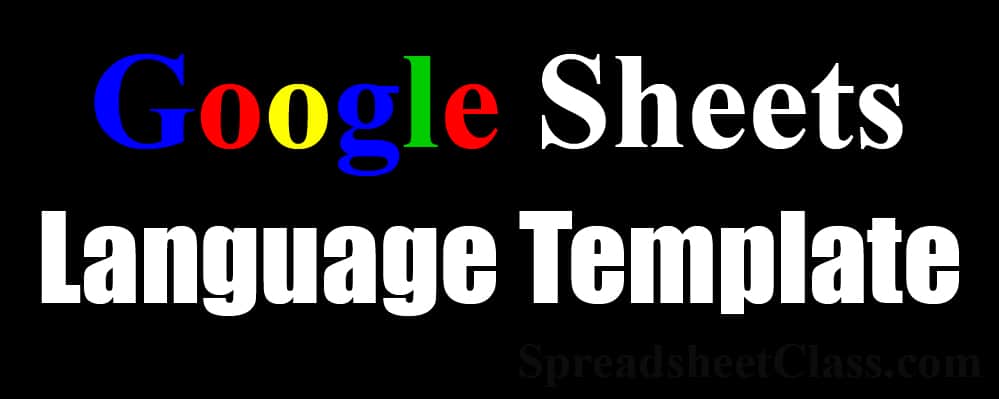
Google Sheets est une plateforme incroyable qui peut faire de nombreuses choses incroyables, comme traduire des langues.
Dans cet article, je vais vous apprendre comment utiliser la formule de traduction de langue dans Google Sheets et je vais vous donner un modèle que vous pouvez utiliser pour traduire des langues.
Comment traduire des langues dans Google Sheets
Pour traduire des langues dans Google Sheets, suivez ces étapes :
- Tapez
=GOOGLETRANSLATE(pour commencer la fonction de traduction de langue. - Ensuite, tapez le texte que vous souhaitez traduire (entre guillemets) ou tapez l’adresse de la cellule qui contient le texte à traduire. Par exemple,
"Bonjour". - Tapez une virgule, puis entrez le code de langue à deux lettres pour la langue que vous traduisez (langue source). Par exemple, « FR » pour le français.
- Tapez une virgule, puis entrez le code de langue à deux lettres pour la langue dans laquelle vous traduisez (langue cible). Par exemple, « ES » pour l’espagnol.
- Appuyez sur Entrée, et votre texte sera traduit. Dans cet exemple, la cellule contenant la formule affichera « Hola ».
Vous pouvez également traduire des langues en utilisant le modèle de traduction de langue de Google Sheets qui est lié ci-dessous.
Obtenez le modèle de traducteur de langue
Voir plus de modèles Google Sheets
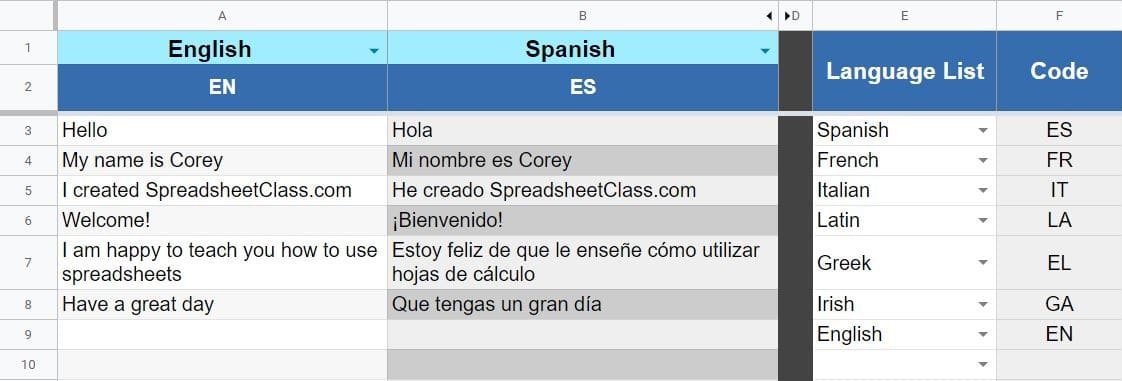
Comment utiliser le modèle de traducteur de langue
Pour utiliser le modèle, suivez ces étapes :
- Sélectionnez vos langues préférées dans les menus déroulants de la colonne E. Vous pouvez consulter la liste complète des langues et des codes de langue dans les colonnes H et I.
- Dans la cellule A1, sélectionnez la langue source, c’est-à-dire la langue que vous traduisez.
- Dans la cellule B1, sélectionnez la langue cible, c’est-à-dire la langue dans laquelle vous traduisez. Vous pouvez également répéter cette étape dans la cellule C1 si vous souhaitez traduire deux langues différentes en même temps.
- Dans les cellules de la colonne A, à partir de la ligne 3, saisissez le texte que vous souhaitez traduire. Après la saisie du texte, la traduction apparaîtra dans les colonnes B et C, dans les langues que vous avez sélectionnées.
Références de cellules par rapport au texte
Vous pouvez choisir d’entrer du texte comme critère pour votre formule GOOGLETRANSLATE, ou vous pouvez également utiliser des références de cellules.
Voici deux formules qui montrent la différence entre l’utilisation du texte et l’utilisation de références de cellules. La première formule fait référence à la cellule A3 pour spécifier le texte à traduire, tandis que la deuxième formule utilise un critère de texte simple entré directement dans la formule.
Vous pouvez également utiliser des références de cellules pour la langue source et la langue cible.
=GOOGLETRANSLATE(A1, "FR", "ES")
=GOOGLETRANSLATE("Bonjour", "FR", "ES")
Tous les codes de langue à deux lettres sont répertoriés en bas de cette page et figurent également dans le modèle.
Téléchargez votre aide-mémoire des formules Google Sheets
Apprenez à créer des tableaux de bord dans Google Sheets
Fonction de traduction de langue Google Sheets : GOOGLETRANSLATE
La fonction GOOGLETRANSLATE traduit automatiquement du texte d’une langue à une autre. Pour utiliser cette fonction, vous devez spécifier le texte à traduire, la langue source et la langue cible, comme le montre le diagramme.
=GOOGLETRANSLATE(A3, "FR", "ES")
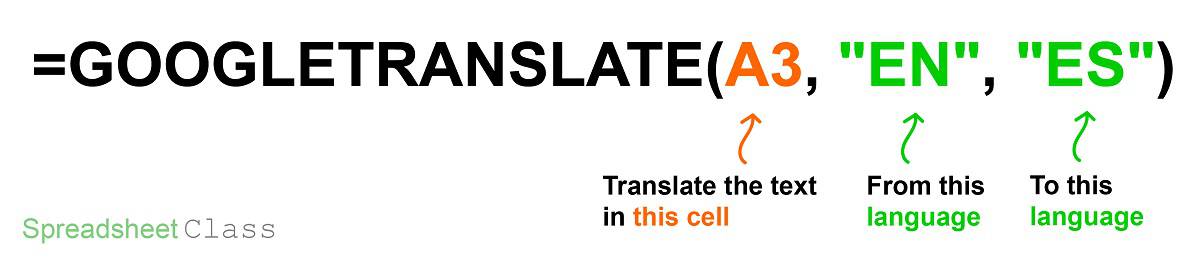
Syntaxe : GOOGLETRANSLATE(texte, [langue_source], [langue_cible])
Résumé de la formule : « Traduit du texte d’une langue dans une autre. »
Codes de traduction de langue à deux lettres pour Google Sheets
Abkhazien AB, Afar AA, Afrikaans AF, Albanais SQ, Amharique AM, Arabe AR, Arménien HY, Assamais AS, Aymara AY, Azéri AZ, Bachkir BA, Basque EU, Bengali BN, Bhoutanais DZ, Bihari BH, Bislama BI, Breton BR, Bulgare BG, Birman MY, Biélorusse BE, Cambodgien KM, Catalan CA, Chinois ZH, Corse CO, Croate HR, Tchèque CS, Danois DA, Néerlandais NL, Anglais EN, Espéranto EO, Estonien ET, Féroïen FO, Fidjien FJ, Finnois FI, Français FR, Frison FY, Gaélique GD, Galicien GL, Géorgien KA, Allemand DE, Grec EL, Groenlandais KL, Guarani GN, Gujarati GU, Haoussa HA, Hébreu IW, Hindi HI, Hongrois HU, Islandais IS, Indonésien ID, Interlingua IA, Interlingue IE, Inuktitut IK, Irlandais GA, Italien IT, Japonais JA, Javanais JW, Kannada KN, Cachemiri KS, Kazakh KK, Kinyarwanda RW, Kirghize KY, Kirundi RN, Coréen KO, Kurde KU, Laotien LO, Latin LA, Letton LV, Lingala LN, Lituanien LT, Macédonien MK, Malgache MG, Malay MS, Malayalam ML, Maltais MT, Maori MI, Marathi MR, Moldave MO, Mongol MN, Nauruan NA, Népalais NE, Norvégien NO, Occitan OC, Oriya OR, Oromo OM, Pachto PS, Persan FA, Polonais PL, Portugais PT, Pendjabi PA, Quechua QU, Rhéto-roman RM, Roumain RO, Russe RU, Samoan SM, Sango SG, Sanskrit SA, Serbe SR, Serbo-croate SH, Sesotho ST, Setswana TN, Shona SN, Sindhi SD, Cingalais SI, Swati SS, Slovaque SK, Slovène SL, Somali SO, Espagnol ES, Soudanais SU, Swahili SW, Suédois SV, Tagalog TL, Tadjik TG, Tamoul TA, Tatare TT, Telugu TE, Thaï TH, Tibétain BO, Tigrinya TI, Tonga TO, Tsonga TS, Turc TR, Turkmène TK, Twi TW, Ukrainien UK, Ourdou UR, Ouzbek UZ, Vietnamien VI, Volapük VO, Gallois CY, Wolof WO, Xhosa XH, Yiddish YI, Yoruba YO, Zoulou ZU.
Ressources :
- Google Sheets function cheat sheet
- Google Sheets dashboards course
Maintenant, vous savez comment traduire des langues dans Google Sheets et vous avez également accès à un modèle qui facilite encore plus la traduction !
Cet article a été créé par Corey Bustos / SpreadsheetClass.com.


